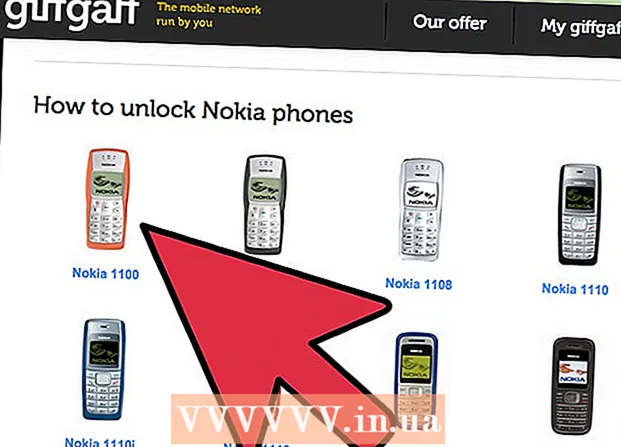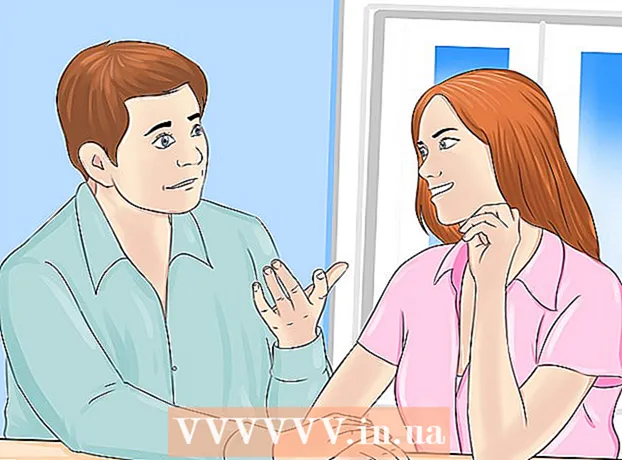Författare:
Janice Evans
Skapelsedatum:
1 Juli 2021
Uppdatera Datum:
1 Juli 2024

Innehåll
Den här artikeln visar dig hur du minskar storleken på en videofil utan att förlora kvalitet.Komprimera videofilen om du ska publicera den på Internet, eftersom detta minskar mängden data som krävs för att strömma eller skicka videon till tittaren. Du kan använda Handbrake eller QuickTime (på en Mac) för att göra detta.
Steg
Metod 1 av 2: Handbroms
 1 Ladda ner och installera Handbrake. Gå till https://handbrake.fr/downloads.php i din webbläsare och klicka på nedladdningslänken under datorns operativsystem, installera sedan Handbrake genom att följa dessa steg:
1 Ladda ner och installera Handbrake. Gå till https://handbrake.fr/downloads.php i din webbläsare och klicka på nedladdningslänken under datorns operativsystem, installera sedan Handbrake genom att följa dessa steg: - Windows - dubbelklicka på den nedladdade installationsfilen och följ sedan instruktionerna på skärmen.
- Mac - dubbelklicka på den nedladdade DMG-filen, tillåt att installera tredjepartsprogram (om det behövs), dra ikonen Handbroms till genvägen till mappen "Program" och följ instruktionerna på skärmen.
 2 Starta handbromsen. Klicka på ikonen för ananas och glas.
2 Starta handbromsen. Klicka på ikonen för ananas och glas.  3 Klicka på Öppen källa (Öppen källa). Det är i det övre vänstra hörnet av fönstret.
3 Klicka på Öppen källa (Öppen källa). Det är i det övre vänstra hörnet av fönstret. - Om det här är första gången du startar Handbrake behöver du kanske inte klicka på "Open Source".
 4 Klicka på Fil (Fil). Detta alternativ är markerat med en mappikon.
4 Klicka på Fil (Fil). Detta alternativ är markerat med en mappikon.  5 Välj en video. Gå till mappen med önskad video, klicka på den och klicka på "Öppna". Videon öppnas i fönstret Handbroms.
5 Välj en video. Gå till mappen med önskad video, klicka på den och klicka på "Öppna". Videon öppnas i fönstret Handbroms.  6 Välj videokvalitet. Välj ett av de tillgängliga kvalitetsalternativen i den högra rutan i handbromsfönstret, till exempel "Mycket snabb 720p30".
6 Välj videokvalitet. Välj ett av de tillgängliga kvalitetsalternativen i den högra rutan i handbromsfönstret, till exempel "Mycket snabb 720p30". - Välj ett alternativ som matchar videokvaliteten eller är lägre än dess nuvarande kvalitet. Till exempel, om den aktuella videokvaliteten är 1080p, välj "1080p" eller lägre; om videon är 720p, välj "720p" eller lägre.
- Snabba och mycket snabba alternativen är bäst för komprimering.
 7 Ange ett namn för filen. Ersätt det nuvarande filnamnet som visas i mitten av handbromsfönstret med ett nytt namn (t.ex. [videonamn] komprimerat).
7 Ange ett namn för filen. Ersätt det nuvarande filnamnet som visas i mitten av handbromsfönstret med ett nytt namn (t.ex. [videonamn] komprimerat). - För att välja en annan plats för att spara videon, klicka på Bläddra, välj en mapp, ange ett filnamn (om det behövs) och klicka på Spara.
 8 Markera rutan bredvid "Webboptimerad". Det är mitt i fönstret. I detta fall kommer videon att komprimeras med webbstandarder.
8 Markera rutan bredvid "Webboptimerad". Det är mitt i fönstret. I detta fall kommer videon att komprimeras med webbstandarder.  9 Klicka på fliken Video (Video). Det är längst ner i fönstret.
9 Klicka på fliken Video (Video). Det är längst ner i fönstret.  10 Se till att alla värden är korrekta. Det finns ett antal inställningar på fliken Video - om de är felaktiga, ändra dem. För att göra detta, klicka på värdet och välj ett annat från menyn:
10 Se till att alla värden är korrekta. Det finns ett antal inställningar på fliken Video - om de är felaktiga, ändra dem. För att göra detta, klicka på värdet och välj ett annat från menyn: - Video Codec (Video Codec) - Välj "H.264 (x264)".
- Framerate (FPS) (Bildhastighet) - välj "30".
- Peak framerate eller Topp (Begränsa) - kryssa i rutan bredvid det här alternativet.
- Kodarenivå eller Nivå (Nivå) - välj värdet "4.0".
 11 Klicka på Starta kodning (Börja koda). Denna knapp, markerad med en Play -ikon, finns högst upp i fönstret. Videokomprimeringsprocessen startar.
11 Klicka på Starta kodning (Börja koda). Denna knapp, markerad med en Play -ikon, finns högst upp i fönstret. Videokomprimeringsprocessen startar. - Klicka på Start på din Mac.
 12 Vänta tills komprimeringen är klar. Detta kan ta lång tid, särskilt om videon är över 200 megabyte. När processen är klar hittar du videon i den valda mappen och spelar den.
12 Vänta tills komprimeringen är klar. Detta kan ta lång tid, särskilt om videon är över 200 megabyte. När processen är klar hittar du videon i den valda mappen och spelar den.
Metod 2 av 2: QuickTime
 1 Öppna videon i QuickTime. För detta:
1 Öppna videon i QuickTime. För detta: - Välj en video.
- Klicka på "File".
- Välj "Öppna med".
- Klicka på "QuickTime Player".
 2 Öppna menyn Fil. Du hittar den i det övre vänstra hörnet.
2 Öppna menyn Fil. Du hittar den i det övre vänstra hörnet.  3 Vänligen välj Exportera. Det är längst ner på Arkiv -menyn. En popup-meny visas.
3 Vänligen välj Exportera. Det är längst ner på Arkiv -menyn. En popup-meny visas.  4 Välj videokvalitet. Välj en kvalitet som är lika med eller lägre än den aktuella videokvaliteten. Fönstret "Spara" öppnas. SPECIALISTENS RÅD
4 Välj videokvalitet. Välj en kvalitet som är lika med eller lägre än den aktuella videokvaliteten. Fönstret "Spara" öppnas. SPECIALISTENS RÅD 
Gavin anstey
Videoproducent, Cinebody COO Gavin Anstee är Cinebody COO. Cinebody erbjuder anpassat innehållsskapande programvara som gör att varumärken snabbt kan skapa original och engagerande videoinnehåll genom att arbeta med skapare från hela världen. Innan han fortsatte en karriär inom programvara och videoproduktion studerade Gavin journalistik vid University of Colorado i Boulder. Gavin anstey
Gavin anstey
Videoproducent, Chief Operating Officer, CinebodyMinska exportupplösningen. Gavin Anstey, producent, rekommenderar: ”Om du komprimerar en stor videofil, till exempel 4K -upplösning, minska exportupplösningen. Exportera till exempel video i 1080 MOV -format för att minska filstorleken och upplösningen, det vill säga för att komprimera filen. "
 5 Ange ett nytt namn för videon. Gör detta i textrutan högst upp i fönstret.
5 Ange ett nytt namn för videon. Gör detta i textrutan högst upp i fönstret.  6 Välj en mapp för att spara filen. Öppna var -menyn och klicka sedan på önskad mapp (till exempel mappen Skrivbord).
6 Välj en mapp för att spara filen. Öppna var -menyn och klicka sedan på önskad mapp (till exempel mappen Skrivbord).  7 Klicka på Spara. Det är i det nedre högra hörnet av fönstret. Videokomprimeringsprocessen startar.
7 Klicka på Spara. Det är i det nedre högra hörnet av fönstret. Videokomprimeringsprocessen startar.  8 Vänta tills komprimeringen är klar. När detta händer stängs exportfönstret. Hitta nu videon i den valda mappen och spela den.
8 Vänta tills komprimeringen är klar. När detta händer stängs exportfönstret. Hitta nu videon i den valda mappen och spela den.
Tips
- Svår komprimering kan påverka kvaliteten på vissa videor negativt. Det finns också några videor som inte alls behöver komprimeras.
- Vissa videor, till exempel de som spelats in med smarttelefonkameror, är redan komprimerade.
- Använd tvåstegs videokodning om möjligt. Det kommer att ta längre tid än ettstegskodning, men du kommer att få bättre video.
Varningar
- Komprimera inte videon för mycket. I det här fallet kan bilden förvrängas till oigenkännlighet.